Upewnij się, że włączyłeś regułę Outlooka
- Reguły programu Outlook to potężne narzędzie, które może pomóc zautomatyzować przepływ pracy poczty e-mail i uporządkować skrzynkę odbiorczą.
- Mogą nie działać, jeśli nie włączysz ich po utworzeniu.
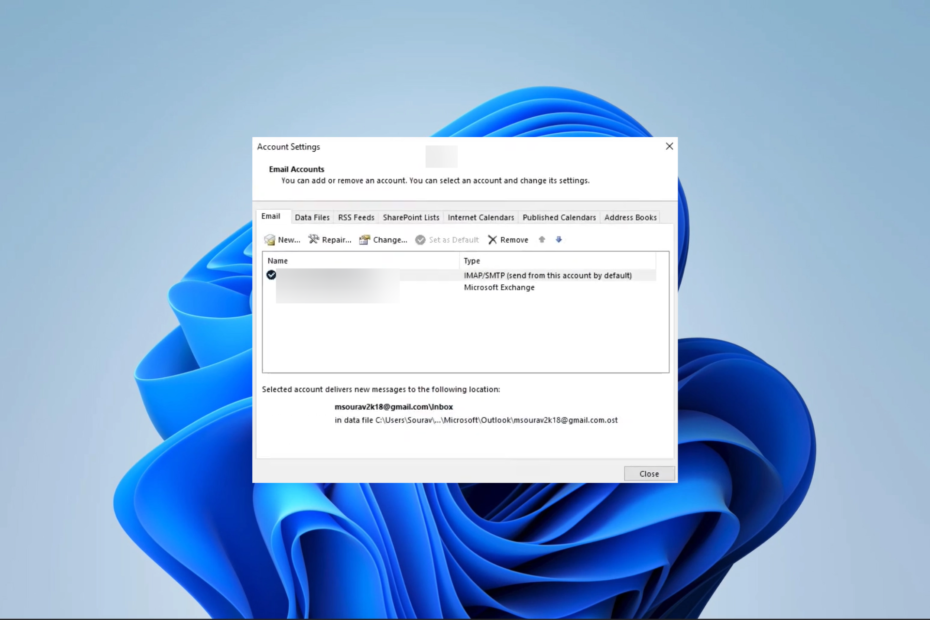
XZAINSTALUJ KLIKAJĄC POBIERZ PLIK
- Pobierz Fortect i zainstaluj go na twoim komputerze.
- Uruchom proces skanowania narzędzia wyszukać uszkodzone pliki, które są źródłem problemu.
- Kliknij prawym przyciskiem myszy Rozpocznij naprawę aby narzędzie mogło rozpocząć algorytm naprawy.
- Fortect został pobrany przez 0 czytelników w tym miesiącu.
Kilku czytelników skarżyło się, że reguły programu Outlook nie działają. Rozumiemy niedogodności, ponieważ korzystanie z reguł programu Outlook może ułatwić porządkowanie skrzynki odbiorczej i usprawnienie obiegu poczty e-mail.
Pozwól, że przeprowadzimy Cię przez kilka rozwiązań w tym przewodniku. Jeśli ty nie możesz skonfigurować swojego konta Outlook, spójrz na nasz drugi przewodnik przedstawiający łatwe rozwiązania.
Dlaczego moje reguły nie działają w Outlooku?
Twoje reguły mogą nie działać z jednego z następujących powodów:
- Reguła jest wyłączona.
- Usunięty folder jest uwzględniany w regule.
- Reguła jest skonfigurowana tak, aby miała zastosowanie tylko do jednego komputera.
- Reguła jest skomplikowana i wykorzystuje przydział przydziału reguł skrzynki pocztowej.
- Twój plik SRS zawierający parametry wysyłania/odbierania jest uszkodzony.
- Reguły utworzone dla Twojego urządzenia nie są zapisywane na serwerze wymiany.
Być może będziesz musiał dowiedzieć się więcej o Narzędzia do zarządzania serwerem Exchange które ułatwiają korzystanie z usługi.
Co mam zrobić, jeśli moje reguły programu Outlook nie działają?
Możesz rozważyć to obejście przed wypróbowaniem jakichkolwiek innych rozwiązań:
- Zmień nazwę już utworzonej reguły programu Outlook.
Jeśli ta sztuczka nie działa, przejdź do naszych szczegółowych rozwiązań.
1. Włącz regułę
- Uruchom Outlook 365 i kliknij Plik patka.

- Wybierz Informacje w prawym okienku, a następnie kliknij Zarządzaj regułami i alertami.

- Wybierz regułę, którą chcesz włączyć w Zasady i alerty okno dialogowe, zaznacz pole obok Włączony, następnie kliknij OK.
2. Usuń niektóre reguły programu Outlook
- Uruchom program Outlook i kliknij Plik.

- Wybierz Informacje w prawym okienku, a następnie kliknij Zarządzaj regułami i alertami.

- Wybierz żądaną regułę i kliknij Usuwać, a następnie potwierdź swój wybór.

- Na koniec możesz powtórzyć krok 3 dla dowolnej liczby reguł, aby upewnić się, że nie przekraczasz limitu reguł.
- Widok programu Outlook nie wyświetla tematu? 4 sposoby, aby to naprawić
- Outlook pokazuje zły czas? Jak to szybko naprawić
- Poprawka: widok programu Outlook nie wyświetla treści wiadomości e-mail
- Poprawka: e-maili z załącznikami nie można przeszukiwać
3. Włącz tryb buforowanej wymiany
- Uruchom program Outlook i kliknij Plik.

- Zwiększać Ustawienia konta i wybierz Ustawienia konta.

- Kliknij E-mail wybierz swój adres e-mail programu Exchange i kliknij przycisk Zmiana opcja.

- Wybierać Więcej ustawień.
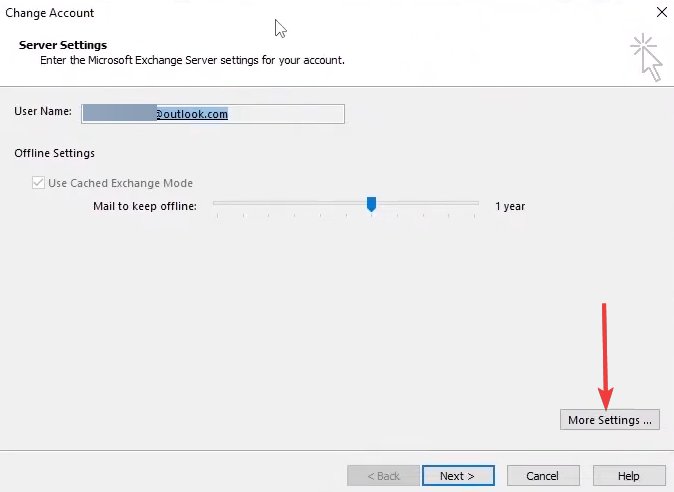
- Kliknij Zaawansowany zakładka, zaznacz Użyj trybu buforowanej wymiany pole wyboru, a następnie naciśnij Stosować I OK.

- Kliknij Następny I Skończyć na Zmień konto okno.
- Na koniec sprawdź, czy rozwiązuje to problem z niedziałającymi regułami programu Outlook.
4. Zmień nazwę pliku SRS
- Uruchom Outlooka.
- Naciskać Alt + klawisz kontrolny + S aby otworzyć Grupa Wyślij/Odbierz okna.
- Kliknij Przemianować przycisk, dodaj .stary do nazwy i kliknij OK.
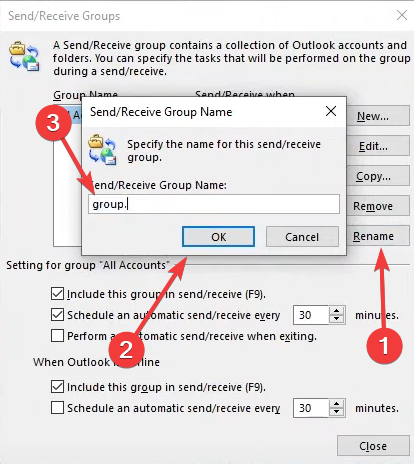
- Na koniec sprawdź, czy rozwiązuje to problem z niedziałającą regułą programu Outlook.
5. Utwórz dodatkowe reguły dla każdego typu konta
- Uruchom program Outlook i kliknij Plik.

- Zwiększać Ustawienia konta i wybierz Ustawienia konta.

- Kliknij E-mail wybierz swój adres e-mail programu Exchange i kliknij przycisk Nowy opcja.

- Zastosuj żądane kryteria do reguły i kliknij Stosować I OK.
Skąd mam wiedzieć, czy reguła działa w Outlooku?
Oto kilka wskazówek:
- Zielony znacznik wyboru w oknie dialogowym Reguły i alerty oznacza, że reguła działa zgodnie z przeznaczeniem; czerwony X oznacza, że reguła nie działa zgodnie z przeznaczeniem, a żółty wykrzyknik oznacza problem.
- Sprawdź folder, do którego mają trafiać wiadomości, jeśli reguła ma przenosić wiadomości.
- Sprawdź dziennik reguły, aby dowiedzieć się, kiedy reguła została wykonana, na które wiadomości miała wpływ i jakie działania wykonano na tych wiadomościach.
- Na koniec wyślij do siebie testową wiadomość e-mail, która spełnia wymagania reguły. Jeśli działa poprawnie, wiadomość e-mail powinna zostać przeniesiona do folderu określonego przez regułę.
To będzie na tyle w tym poradniku. Teraz Twoje reguły powinny działać zgodnie z oczekiwaniami w programie Microsoft Outlook.
W tym przewodniku użyliśmy nowego programu Outlook 365, więc zalecamy pobieranie i instalowanie najnowszych wersji programu Outlook aby zapewnić najlepsze wyniki.
Na koniec skontaktuj się z nami w sekcji komentarzy poniżej i daj nam znać, które rozwiązanie zadziałało.
Nadal występują problemy?
SPONSOROWANE
Jeśli powyższe sugestie nie rozwiązały problemu, na komputerze mogą wystąpić poważniejsze problemy z systemem Windows. Sugerujemy wybór rozwiązania typu „wszystko w jednym”, np forteca aby skutecznie rozwiązywać problemy. Po instalacji wystarczy kliknąć Zobacz i napraw przycisk, a następnie naciśnij Rozpocznij naprawę.


